Linux cat-kommandoen brukes til å skrive ut innholdet i en tekstfil. Med Linux cat-kommandoen kan du skrive ut innholdet i c-, java-kildefilen, Linux-konfigurasjonsfilene osv.
Cat-kommandoen er tilgjengelig i alle Linux-distribusjoner der ute som standard. Så du trenger ikke å installere den separat.
I denne artikkelen skal jeg vise deg hvordan du bruker Linux cat-kommandoen. Så la oss komme i gang.
Grunnleggende bruk av Linux Cat Command:
Den grunnleggende og vanligste bruken av Linux cat-kommandoen er å bruke den uten kommandoalternativ.
For eksempel for å se på innholdet i / etc / verter katalog, kjør cat-kommandoen som følger:
$ katt / etc / verterSom du kan se, innholdet i / etc / verter konfigurasjonsfilen skrives ut på skjermen.
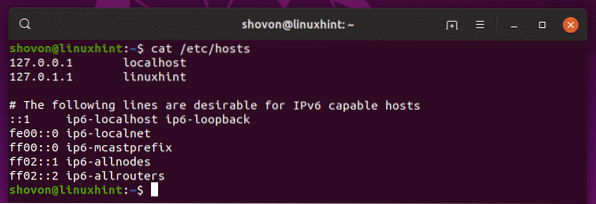
Utskrift av linjenumre:
La oss si at du vil skrive ut innholdet i en Java-kildefil på terminalen. Du kan selvfølgelig bruke kattkommandoen. Men kattkommandoen viser ikke linjenumre som standard. For en kildefil eller et program er det viktig. Heldigvis har kattkommandoen det -n alternativet som du kan bruke til å vise linjenumre.
For å vise innholdet sammen med linjenummeret til Java-kildefilen Velkommen.java, kjør Linux cat-kommandoen som følger:
$ cat -n Velkommen.javaSom du ser, vises linjenumrene.
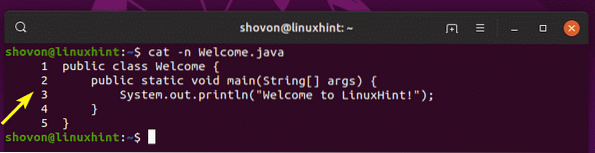
Nummerering bare ikke tomme linjer:
Hvis du vil vise linjenumre for linjene som ikke bare er tomme, kan du bruke -b alternativet til Linux cat-kommandoen.
I den forrige Java-kildefilen Velkommen.java, jeg har lagt til noen blanke linjer bare for å demonstrere hvordan -b alternativet fungerer.
Som du kan se, med -n alternativet, er alle linjene (inkludert blanke linjer) nummererte.
$ cat -n Velkommen.java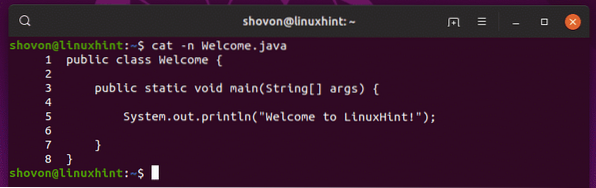
Med -b alternativet, er bare linjene som ikke er tomme nummerert som du kan se på skjermbildet nedenfor.
$ cat -b Velkommen.java
Fjerne gjentatte tomme linjer:
En fil du prøver å se på, kan ha mange tomme linjer etter hverandre. Dette vil gjøre utgangen av kattkommandoen veldig lang og irriterende.
Du kan bruke -s alternativet til Linux cat-kommandoen for å fjerne gjentatte tomme linjer som følger:
$ cat -s Velkommen.javaUtskriftstegn tegn:
I en kildekodefil til et program har du kanskje brukt mange fanetegn. Heldigvis er de usynlige som standard. Men hvis du virkelig trenger å se alle fanetegnene du har på filen din, kan du bruke -T alternativet til Linux cat-kommandoen.
Hvor du kanskje trenger denne funksjonen, er når du vil erstatte alle tabulatortegnene med hvite mellomrom, og du vil sørge for at det ikke er noen tabulatortegn igjen.
For å vise alle fanetegnene i vår Velkommen.java kildefilen, kan Linux cat-kommandoen brukes som følger:
$ cat -T Velkommen.javaSom du kan se, vises fanetegnene som ^ Jeg.
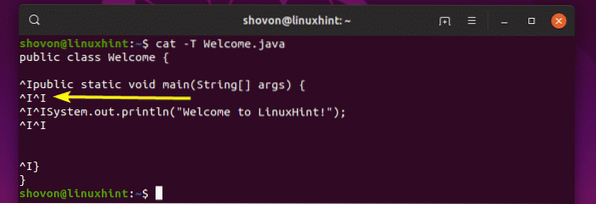
Utskrift av linjetegn:
Hvis du vil skrive ut EOL (End of Line) -tegnet som er representert med $, kan du bruke -E alternativet til Linux cat-kommandoen.
For eksempel for å skrive ut EOL-tegnene i Velkommen.java, kjør Linux cat-kommandoen som følger:
$ cat -E Velkommen.javaSom du kan se, skrives EOL-tegnene ut.
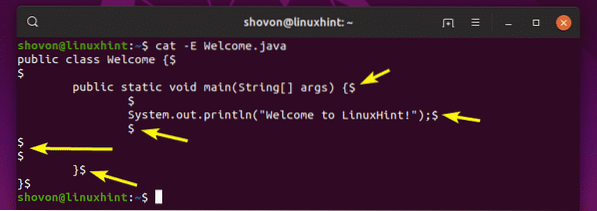
Skrive ut ikke-utskrift, faner og EOL-tegn:
Tidligere måtte du bruke -v alternativet for å skrive ut tegnene som ikke kan skrives ut, bruker du -T alternativet for å skrive ut fanene, og bruk -E alternativet for å skrive ut EOL-tegnene. Hva om du trenger å skrive ut alle disse? Vel, du kan kombinere alle disse alternativene sammen på følgende måte:
$ cat -vTE Velkommen.java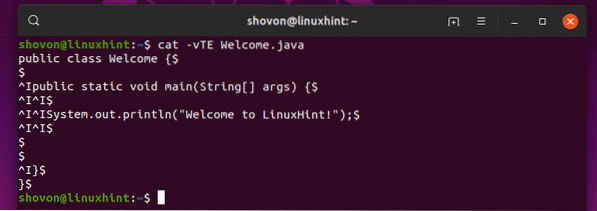
Men det er en bedre løsning. Linux cat-kommandoen har en -EN alternativ som gjør akkurat det samme med mindre å skrive.
$ cat -A Velkommen.javaSom du ser er utgangene de samme.
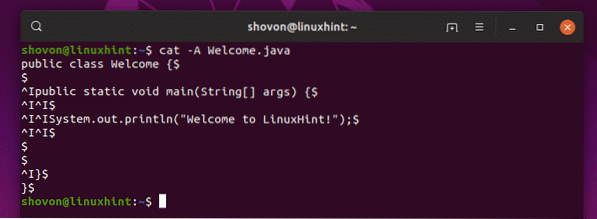
Så det er i utgangspunktet hvordan du bruker Linux cat-kommando til å vise tekstfiler på Linux. Takk for at du leser denne artikkelen.
 Phenquestions
Phenquestions


